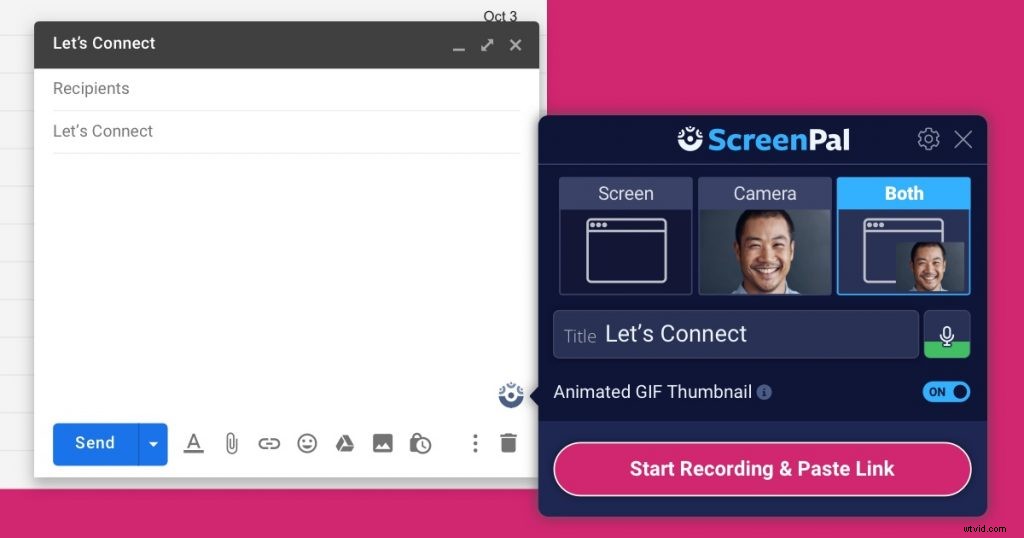Che tu torni a lavorare di persona, ancora da remoto, o una delle persone sempre più numerose che lavorano in un ambiente ibrido, i modi in cui comunichi con il tuo team e i tuoi colleghi sono cambiati. E sebbene la comunicazione asincrona non sia un concetto nuovo, i modi in cui siamo in grado di comunicare tra di noi e il numero di strumenti di cui ci destreggiamo solo per portare a termine il nostro lavoro, continuano ad aumentare.
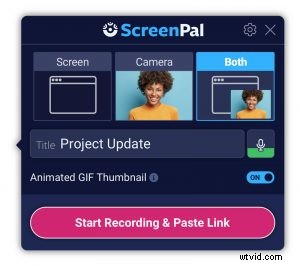 E se potessi avere meno riunioni, avere più tempo per il tuo lavoro (e la tua vita!), eppure costruisci ancora relazioni personali con il tuo team e comunica in modo chiaro ed efficace, tutto secondo i tuoi orari?
E se potessi avere meno riunioni, avere più tempo per il tuo lavoro (e la tua vita!), eppure costruisci ancora relazioni personali con il tuo team e comunica in modo chiaro ed efficace, tutto secondo i tuoi orari?
È qui che entra in gioco ScreenPal. ScreenPal è progettato per la messaggistica video asincrona, proprio dove lavori. ScreenPal è il tuo assistente di messaggistica video e ti consente di trasformare qualsiasi casella di testo o campo di commento in cui digiti in un videomessaggio rapido e autentico.
ScreenPal è la nuova estensione di Chrome per la messaggistica video di Screencast-O-Matic. Una volta installato ScreenPal, sarai in grado di registrare e condividere videomessaggi dall'interno delle app che stai già utilizzando. Non c'è bisogno di destreggiarsi con un altro strumento quando tutto ciò che devi fare è fare clic, registrare e condividere.
Quindi, come puoi sfruttare al meglio ScreenPal e in che modo ScreenPal può aiutarti a sfruttare al meglio la tua giornata?
1. Sostituisci le riunioni con il video
Dedichiamo una buona parte delle nostre giornate lavorative alle riunioni, ma gran parte di quel tempo non è produttivo. Il 64% delle persone intervistate di recente ha affermato che meno della metà del tempo che trascorrono alle riunioni è rilevante a loro o al loro lavoro. E oltre il 70% ha difficoltà a pianificare riunioni che funzionano per tutti, vista la quantità di impegni e le prenotazioni dei nostri calendari.*
Quindi, quando ti senti come se avessi più da dire di quanto puoi o desideri inserire un'e-mail, ma desideri non dover pianificare una riunione per comunicare, è allora che puoi usare ScreenPal.
Hai bisogno di comunicare i dettagli di un progetto al tuo team? Vuoi presentare concetti e spiegare il tuo pensiero? Vuoi aggiornare lo stato del progetto? Apri qualsiasi strumento di produttività o gestione dei progetti che utilizzi, fai clic sull'icona ScreenPal e registra lo schermo, la webcam o entrambi, quindi condividi il tuo video con il tuo team con un semplice clic. I tuoi compagni di squadra possono quindi guardare il tuo video in un momento adatto a loro e rispondere utilizzando ScreenPal direttamente nella stessa app.
2. Invia email video
Quando quel thread di posta elettronica inizia a diventare molto lungo, stai cercando di comunicare idee complesse o vuoi fare un'introduzione autentica, i messaggi video nelle e-mail ti consentono di comunicare in modo chiaro ed efficiente, pur mantenendo la sensazione di una conversazione che e-mail fornisce.
Puoi digitare un'introduzione, quindi fare clic sull'icona ScreenPal per registrarti tramite la tua webcam o registrare anche lo schermo a seconda di ciò che stai cercando di comunicare. I video nelle e-mail ti consentono di ridurre gli scambi e di sostituire i lunghi thread di posta elettronica con video rapidi, personali e professionali.
3. Dai un feedback più amichevole
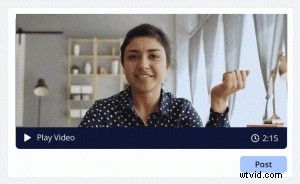 Ti è mai capitato di impiegare un'eternità per scrivere un feedback a un collega perché vuoi assicurarti di trasmettere il tono giusto? E hai riscontrato che le tue email sono state interpretate erroneamente anche se hai fatto di tutto per evitarlo?
Ti è mai capitato di impiegare un'eternità per scrivere un feedback a un collega perché vuoi assicurarti di trasmettere il tono giusto? E hai riscontrato che le tue email sono state interpretate erroneamente anche se hai fatto di tutto per evitarlo?
ScreenPal risolve questo problema consentendoti di registrare feedback video proprio dove normalmente digiteresti e condividi. Il tuo collega vedrà te e le tue espressioni, sentirà il tuo tono di voce e potrai quindi trasmettere il tuo feedback in modo amichevole, positivo e professionale, proprio come potresti fare di persona.
Fornire feedback video asincroni consente a te e ai tuoi compagni di squadra di essere più efficienti e produttivi, fornendo e ricevendo feedback in orari convenienti invece di dover provare a pianificare una riunione o rischiare di perdere il contesto nel testo.
4. Mostra E racconta
Se stai cercando di comunicare informazioni complesse o di rivedere documenti o risorse specifici, registra il tuo schermo con ScreenPal per mostrare di cosa stai parlando mentre lo descrivi. Puoi utilizzare ScreenPal per includere una rapida panoramica video di una bozza di design quando la pubblichi, o sfogliare un brief di progetto nella tua app di gestione dei progetti preferita come Asana o Trello, o documentare un bug in app come Jira e GitHub per mostrare il tuo sviluppatore squadra i passaggi per riprodurlo. E, se il destinatario ha bisogno di un aggiornamento, può sempre tornare indietro e guardare il video.
5. Controlla dove vuoi inviare messaggi video
Quando installi l'estensione ScreenPal per Chrome, vedrai l'icona ScreenPal in ogni casella di testo e campo dei commenti nelle tue app basate su browser. Scoprirai che ci sono alcune app in cui vorresti registrare e inviare messaggi video spesso - pensa alle app di posta elettronica, gestione dei progetti, flusso di lavoro e produttività - e alcune in cui potresti non voler mai registrare video.
Puoi scegliere di nascondere ScreenPal su siti specifici in cui non desideri che l'icona venga visualizzata durante la digitazione. Basta fare clic sulla X a sinistra dell'icona ScreenPal per nascondere sempre ScreenPal su un sito o un'app specifici. Puoi anche aggiungere l'estensione ScreenPal per nascondere o mostrare facilmente ScreenPal per qualsiasi sito web.
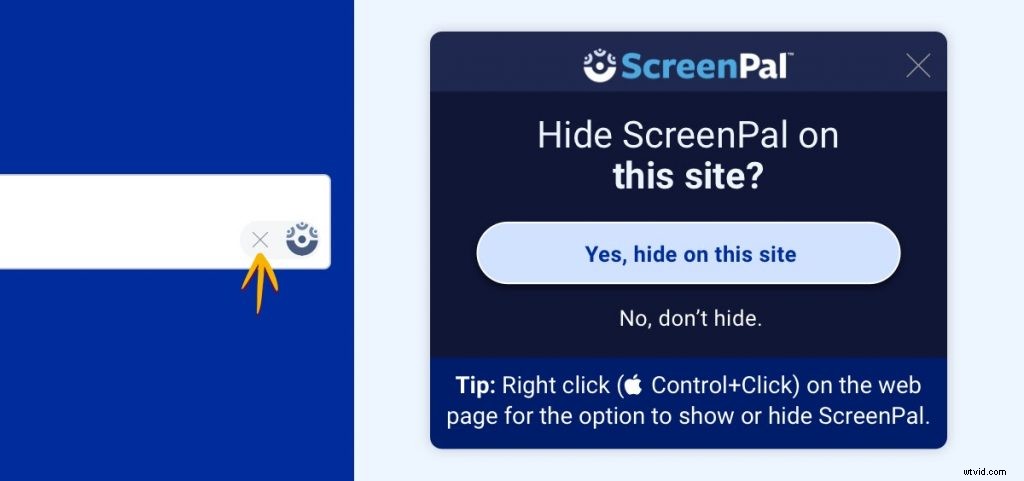
Certo, ci saranno ancora incontri e comunicazione sincrona ai nostri giorni. Dopotutto, siamo esseri sociali e alcune conversazioni sono migliori in tempo reale. Ma la messaggistica video ha così tanto potenziale per farci risparmiare tempo, migliorare la produttività e, soprattutto, costruire e rafforzare le relazioni sul posto di lavoro.
*I risultati del sondaggio sono i risultati di un sondaggio su 1.064 utenti Screencast-O-Matic condotto da una terza parte indipendente tra dicembre 2021 e gennaio 2022.